Virhe aloittaessasi NVCPL.Dll mitä tehdä
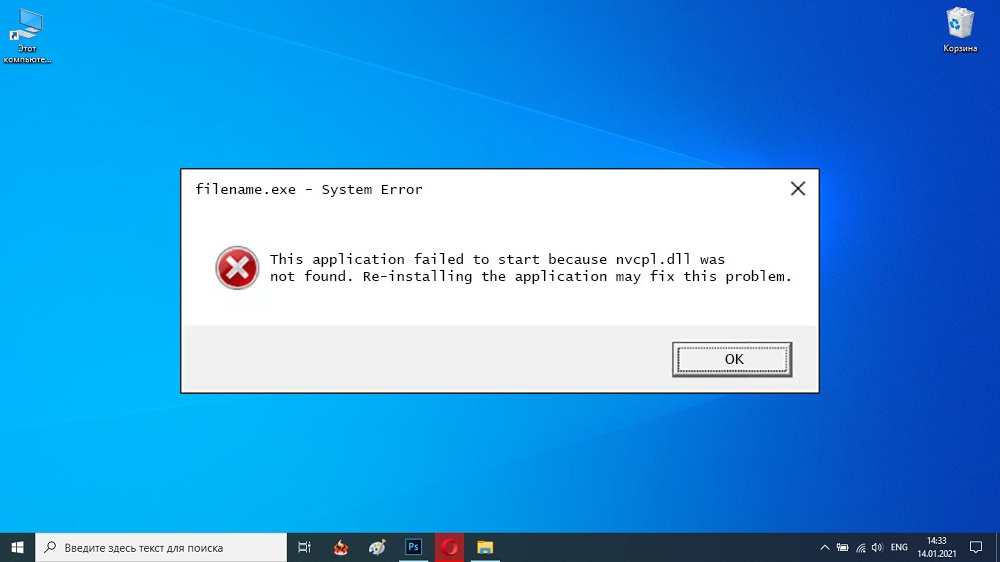
- 3475
- 382
- Tony Swaniawski
Kun kytket tietokoneen päälle, NVCPL -virhesanoma voi ilmestyä.DLL ja RTHDVCPL, jolla on erilaiset formulaatiot: "Ei löydy", "vaurioitunut", "epäonnistui", jne. P. Selvitetään, mitkä nämä elementit ovat, kuinka merkittäviä ne ovat ja kuinka korjata syntyneet ongelmat.
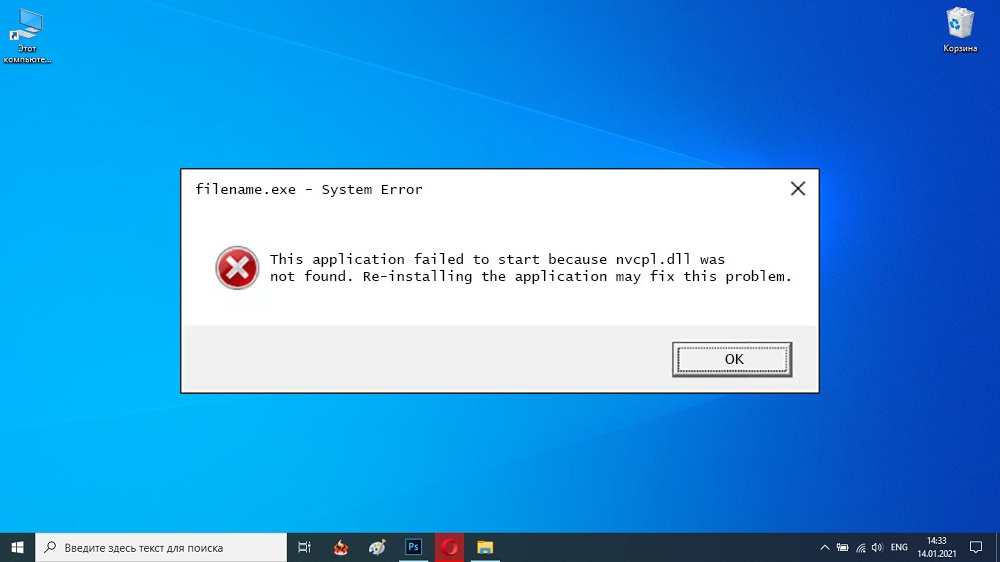
RTHDVCPL: n alkuperä ja tarkoitus
Nimien samankaltaisuuden vuoksi käyttäjät sekoittavat usein kaksi komponenttia: NVCPL.Dll ja rthdvcpl. Ensimmäinen on NVIDIA -videokorttitiedosto, ja toinen on Realtek -äänilaitteiden lähettäjä. Molemmat ovat autokuormassa, koska ne seuraavat vastuullisia sovellusten suorituskykyä.
Kiitos näytön oikeassa alakulmassa RTHDVCPL, näet äänenhallintakuvakkeen ja myös heti, kun aloitat tietokoneen, kuulet kaiken - se on tämä ohjelma. NVCPL.DLL on olemassa, jotta käyttäjä varoittaa oikea -aikaista käyttäjää näytönohjaimen laitteistoongelmista.
Siitä huolimatta, jos sammutat RTHDVCPL: n, niin mitään kauheaa ei tapahdu, kaikki äänitiedostot toistetaan täydellisesti, mutta NVCPL: stä.DLL ei voi päästä eroon millään tavalla, ennen.
NVCPL -virheet liittyvät
Jos virhe tapahtuu, kun tietokone käynnistetään ja NVCPL mainitaan otsikossa.Dll, se voi liittyä:
- Näyttöruudunkuljettajien merkitys - ne olisi päivitettävä;
- Tietokoneen virusinfektio;
- Rekisteriliitiedostojen vahingoittaminen.
Tee ensin seuraava:
- Siirry järjestelmän hakuun ja aja "Suorita".
- Napsauta PKM -ohjelman kuvaketta ja suorita se järjestelmänvalvojan puolesta.
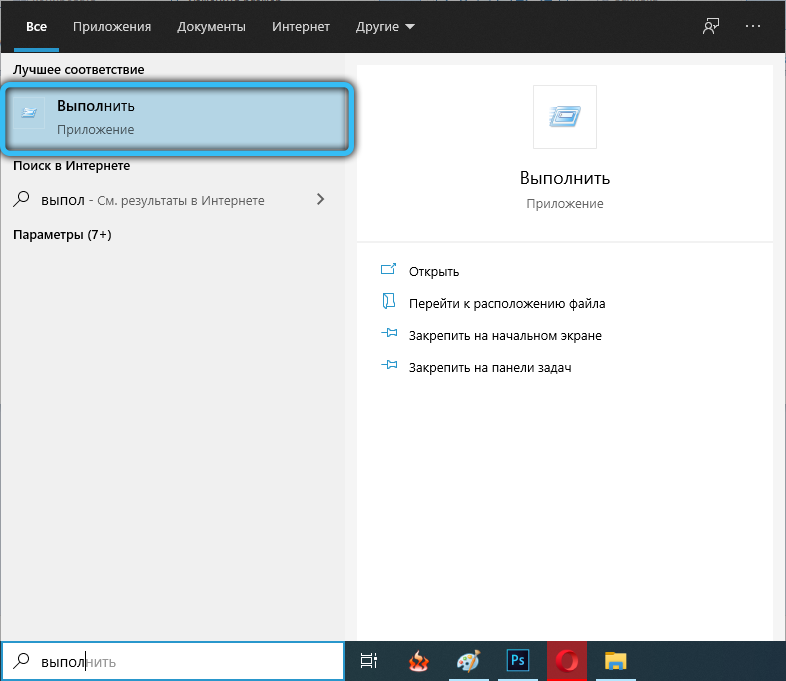
- Tulee. Muista se.
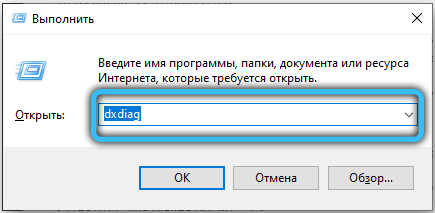
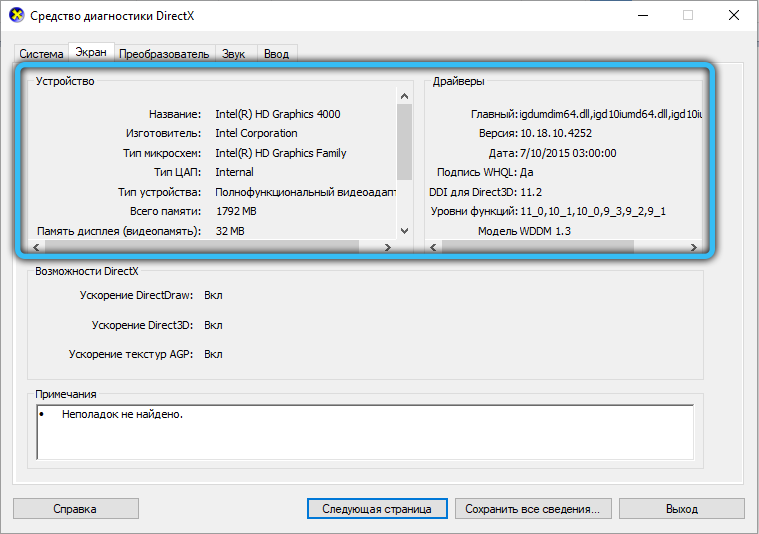
- Soita "Suorita" uudelleen ja ajaa "Devmgmt.MSC " -" Laitehallinta "avataan edessäsi.
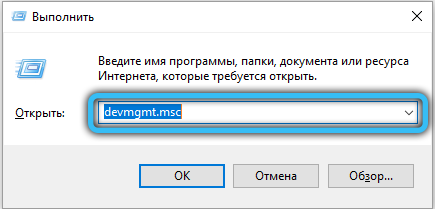
- Katso heidän joukossaan videokortti, napsauta sitä lisäpainikkeella ja valitse "Päivitä ohjain". Muista kytkeä Internet ennen sitä. Odota, kunnes järjestelmä löytää ja lataa paketteja.
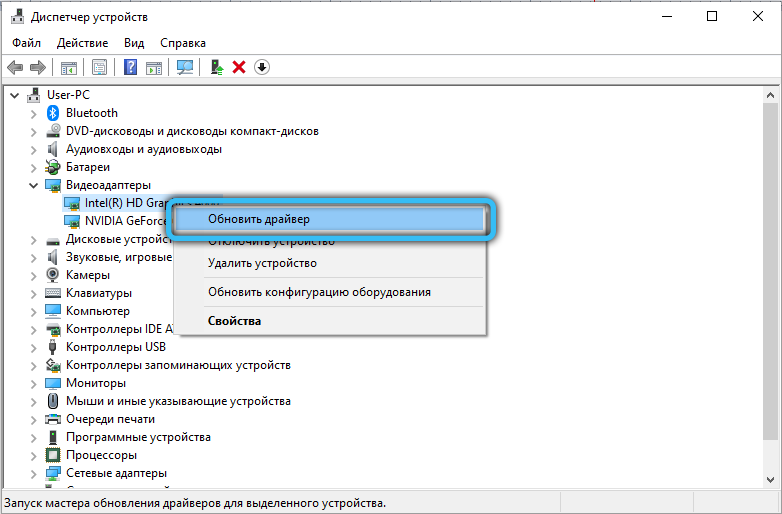
- Käynnistä tietokone uudelleen ja tarkista, onko virhe kadonnut.
Jos tämä ei auttanut, tarkista virusten käyttöjärjestelmä sopivalla ohjelmalla. DR.Esimerkiksi Web, on erityisiä tuotteita, jotka sallivat paitsi haitallisten ohjelmistojen poistamisen, vaan myös palauttavat järjestelmän vaurioiden jälkeen. Se vie paljon aikaa, ehkä jopa koko päivän. Jos et odota, aloita yötarkistus ja älä sammuta tietokonetta.
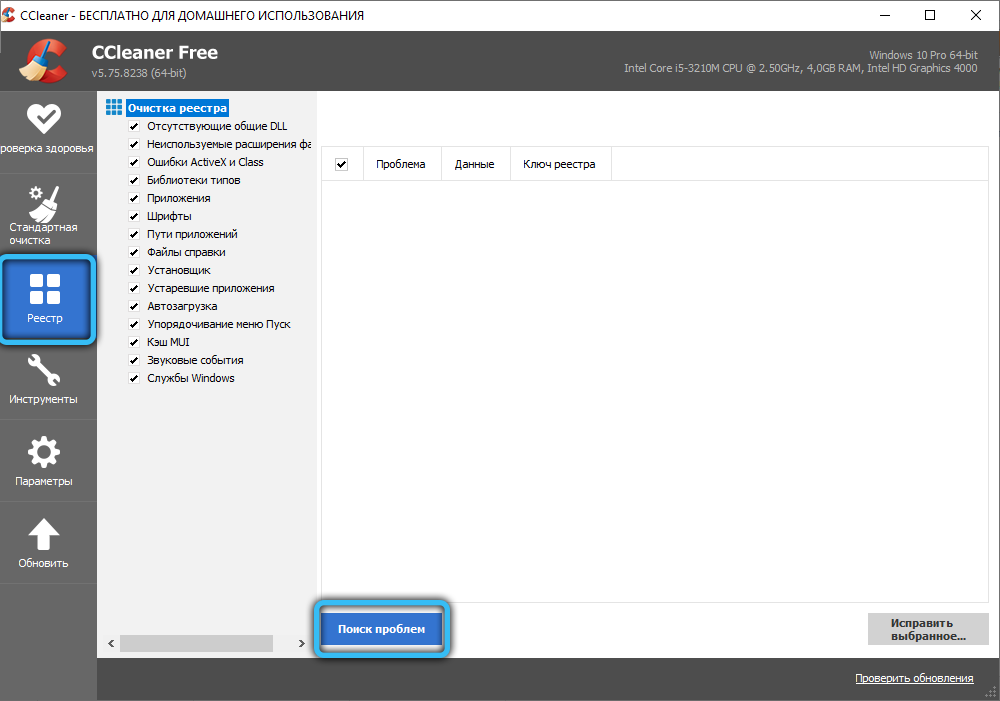
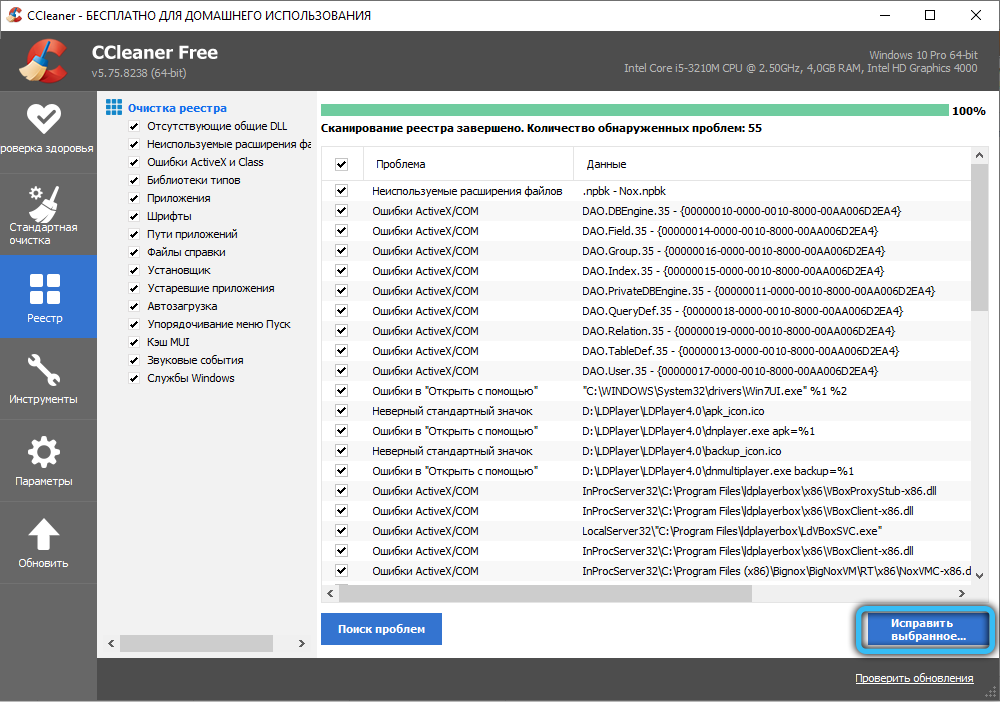
Ja lopuksi, jos ongelmien ilmoitus ei menetetä, lataa apuohjelma rekisterin puhdistamisessa, esimerkiksi CCLeaner, anna sen analysoida muistiinpanoja ja yrittää poistaa virheet. Tyypillisesti tällaisissa tapauksissa järjestelmä ilmoittaa, että NVCPL.DLL: tä ei löytynyt. Jos itse olet äskettäin muuttanut jotain rekisterissä, palauta sen tallennettu kopio (se on aina syytä tehdä ennen mitään puuttumista):
- Etsi vietetty tiedosto merkinnöillä.
- Napsauta sitä kahdesti.
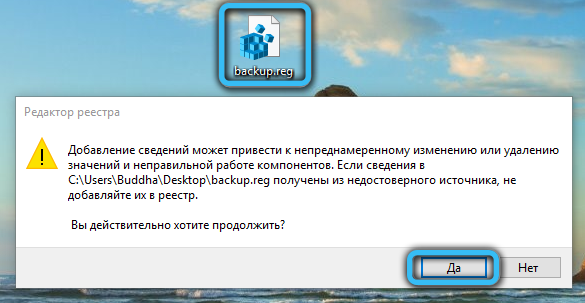
- Odota hetki.
- Lataa tietokone uudelleen.
Yritä uudelleen rekisteröidä elementti järjestelmässä:
- Kirjoita järjestelmähaussa "komentorivi" ja suorita se järjestelmänvalvojan puolesta. On parempi tehdä juuri tämä käyttämättä kuumia avaimia, muuten järjestelmä voi sivuuttaa joukkueesi sanomalla, että sinulla ei ole oikeutta antaa heille.
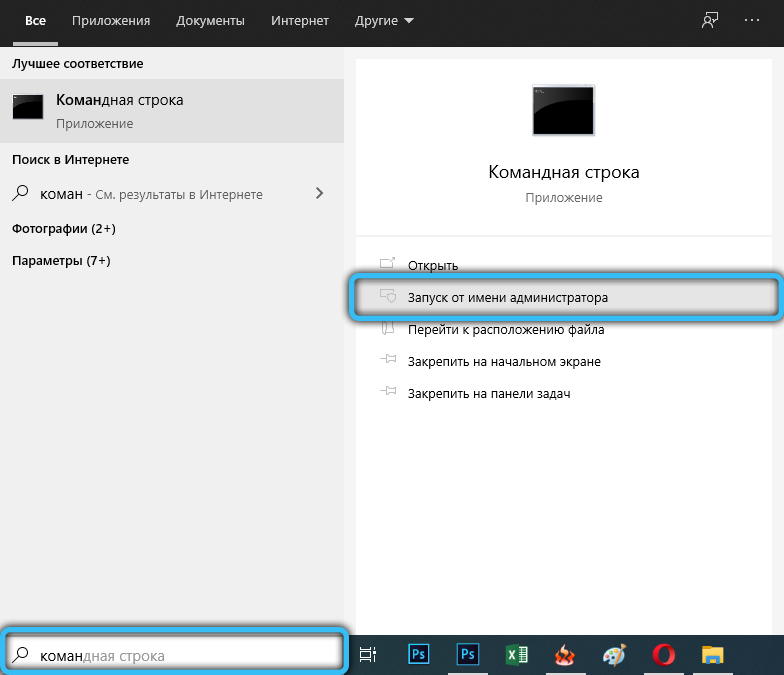
- Aja: REGSVR32 NVCPL.Dll.
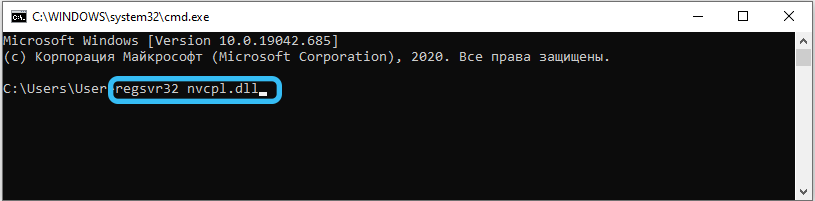
- Napsauta Enter.
- Palauta käyttöjärjestelmä.
Onko sen arvoista poistaa automaattisesta kuormasta
RTHDVCPL -sovellus voidaan poistaa automaattisesta aloittamisesta, jos se häiritsee sinua. Tämä ei vaikuta äänien, äänen ja videon jäljentymiseen. Mutta on joitain vivahteita:
- Et voi kytkeä ylimääräisiä kaiuttimia, kuulokkeita tai mikrofonia järjestelmän yksikön etupuolella sijaitseviin liittimiin - ne eivät toimi.
- Henkilökohtaiset äänenvoimakkuuden asetukset ja t. P. Järjestelmä lopettaa muistamisen - sinun on vaihdettava ne manuaalisesti joka kerta.
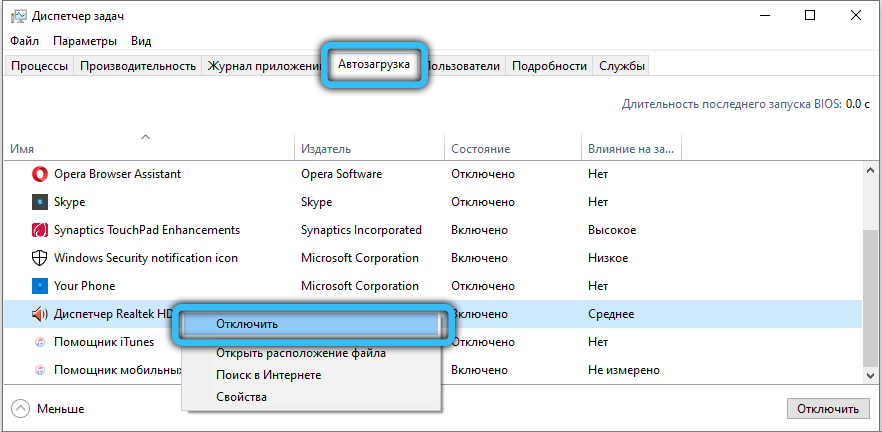
NVCPL.DLL: llä on vaikea poistaa käytöstä, koska se julkaistaan näytönohjaimella. Ja sinun ei pitäisi edes yrittää tehdä tätä: Jos ilmoitus ei tule, ongelma ei silti mene mihinkään, on parempi poistaa se kiireellisesti.
Oletko tavannut NVCPL -virheitä.Dll tai rthdvcpl? Kuinka onnistuit käsittelemään heitä? Kerro meille tästä kommenteissa.
- « Käyttämällä läpinäkyvyyden vaikutusta Windows 10 -järjestelmässä
- Xbox Game Bar -ohjelman irrottaminen Windowsissa »

